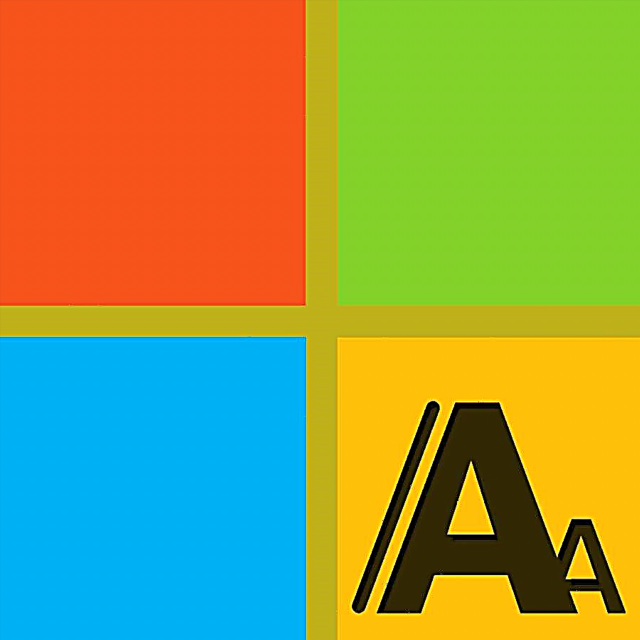Baie gebruikers wat na OS X oorgeskakel het, vra hoe om verborge lêers op die Mac te wys, of omgekeerd, omdat daar nie so 'n opsie in die Finder is nie (ten minste in die grafiese koppelvlak).
Hierdie handleiding fokus op net hierdie: eerstens, hoe om verborge lêers op 'n Mac te wys, insluitend lêers waarvan die naam met 'n punt begin (dit is ook in die Finder weggesteek en is nie sigbaar in programme nie, wat 'n probleem kan wees). Dan, hoe u dit kan verberg, en hoe u die verborge kenmerk op lêers en gidse in OS X kan toepas.
Hoe om verborge lêers en gidse op Mac te wys
Daar is verskillende maniere om verborge lêers en gidse op 'n Mac te vertoon in die Finder en / of die Open-dialoogkassies in programme.
Die eerste metode laat dit toe, sonder om die konstante vertoning van verborge elemente in die Finder in te sluit, om dit in die dialoogkassies van programme oop te maak.
Dit is maklik om dit te doen: in so 'n dialoogkassie, in die gids waar die verborge gidse, lêers of lêers geleë moet wees, waarvan die naam met 'n punt begin, druk Shift + Cmd + dot (waar die letter U op die Russiese taal Mac-sleutelbord is) - gevolglik sien u hulle (in sommige gevalle kan dit nodig wees om eers na 'n ander gids te gaan nadat u op die kombinasie gedruk het, en dan terug te keer na die vereiste gids sodat verborge elemente verskyn).

Die tweede metode stel u in staat om verborge gidse en lêers oral in Mac OS X "vir altyd" sigbaar te maak (totdat die opsie gedeaktiveer is), dit word gedoen met behulp van die terminale. Om die terminal te begin, kan u Spotlight-soektog gebruik deur 'n naam daar in te voer of dit in "Programme" - "Utilities" te vind.
Om die vertoning van verborge elemente moontlik te maak, voer die volgende opdrag in die terminale in: standaard skryf com.apple.finder AppleShowAllFiles WAAR en druk Enter. Voer daarna die opdrag daar uit killall finder om die Finder weer te begin sodat die veranderinge in werking tree.

Opdatering 2018: In onlangse weergawes van Mac OS, vanaf Sierra, kan u op Shift + Cmd + druk. (periode) in die Finder om verborge lêers en gidse te vertoon.
Hoe om lêers en gidse in OS X te verberg
Eerstens, hoe om die vertoning van verborge elemente uit te skakel (dit wil sê, ongedaan maak van die handelinge wat hierbo uitgevoer is), en dan sal ek wys hoe die lêer of vouer op die Mac versteek word (vir die wat tans sigbaar is).
Om verborge lêers en gidse, sowel as OS X-stelsellêers (diegene wie se name met 'n punt begin) te verberg, gebruik u die opdrag in die terminale op dieselfde manier standaard skryf com.apple.finder AppleShowAllFiles FALSE gevolg deur 'n herbeginner-opdrag.
Hoe u 'n lêer of lêergids op Mac versteek kan maak
En die laaste in hierdie instruksie is hoe u die lêer of lêergids op die MAC moet versteek, dit wil sê, die gegewe attribuut wat deur die lêerstelsel gebruik word, op hulle toepas (dit werk vir beide die HFS + -joernaalstelsel en FAT32.
Dit kan gedoen word met behulp van die terminale en die opdrag chflags versteek Put_k_papki_ili_faylu. Maar om die taak te vereenvoudig, kan u die volgende doen:
- Tik in terminale in chflags versteek en sit 'n spasie
- Sleep die lêergids of lêer na hierdie venster weg

- Druk Enter om die Hidden-kenmerk daarop toe te pas
As gevolg hiervan, as u die vertoning van verborge lêers en gidse gedeaktiveer het, sal die lêerstelselelement waaroor die aksie uitgevoer is, verdwyn in die Finder en die "Open" vensters.
Gebruik die opdrag om dit later weer op dieselfde manier sigbaar te maak chflags nohiddenmoet u egter, soos vroeër getoon, dit gebruik om te sleep en te sleep, soos vroeër getoon, moet u eers verborge Mac-lêers aanskakel.
Dit is alles. As u nog vrae het oor die onderwerp, sal ek dit in die kommentaar probeer beantwoord.